AutoCAD计算机绘图实训指导书-装配图
AutoCAD机械制图教程15.装配图综合实训

熟练选择合适的命令与方法绘制零件图和装配图,正确标注尺寸、公差、表面粗糙度代号和使用“表格”、“文字”命令绘制与填写装配图明细栏。
【教学设计】
【教学组织】
班级授课
教学地点
教学仪器设备
多媒体教室(机房)
多媒体课件:计算机
教学时间
教学内容
教学方法
5分钟
一、任务描述
绘制图13.3-1、图13.3-2、图13.3-3、图13.3-4所示的各零件图,选择合适图幅绘制图13.3-5所示的装配图。要求:图形正确,线型符合国标,标注尺寸和零件序号,填写标题栏和明细栏。
能熟练选择合适的命令与方法绘制零件图和装配图,正确标注尺寸、公差、表面粗糙度代号和使用“表格”、“文字”命令绘制与填写装配图明细栏。
主要内容(*重点、难点)
教学设计与组织
教学重点:
零件图和装配图绘制方法,尺寸、公差和表面粗糙度代号的标注方法及文字的输入与编辑方法及“表格样式”、“绘制表格”、“编辑表格”等命令的使用方法。
重点小结零件图和装配图的绘制方法,尺寸、公差和表面粗糙度代号的标注方法及文字的输入与编辑方法及“表格样式”、“绘制表格”、“编辑表格”等命令的使用方法。
五、作业布置
完成本任务并复习相关知识。
讲解法
教研案
NO:15
班级
周次
时间
节次
复习提问
学习情境
装配图综合实训
课程内容
任务13.3装配图综合实训
课时
2
学习目标
1.知识目标
巩固零件图和装配图的绘制方法,尺寸、公差和表面粗糙度代号的标注方法及文字的输入与编辑方法及“表格样式”、“绘制表格”、“编辑表格”等命令的使用方法。
AUTOCAD实训指导书
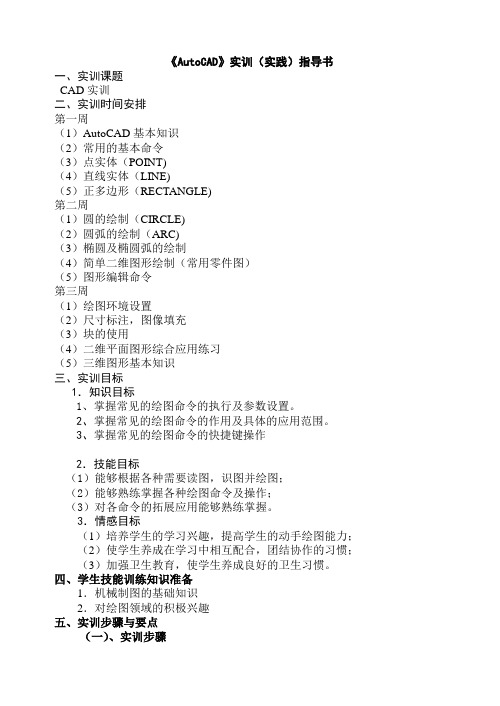
《AutoCAD》实训(实践)指导书一、实训课题CAD实训二、实训时间安排第一周(1)AutoCAD基本知识(2)常用的基本命令(3)点实体(POINT)(4)直线实体(LINE)(5)正多边形(RECTANGLE)第二周(1)圆的绘制(CIRCLE)(2)圆弧的绘制(ARC)(3)椭圆及椭圆弧的绘制(4)简单二维图形绘制(常用零件图)(5)图形编辑命令第三周(1)绘图环境设置(2)尺寸标注,图像填充(3)块的使用(4)二维平面图形综合应用练习(5)三维图形基本知识三、实训目标1.知识目标1、掌握常见的绘图命令的执行及参数设置。
2、掌握常见的绘图命令的作用及具体的应用范围。
3、掌握常见的绘图命令的快捷键操作2.技能目标(1)能够根据各种需要读图,识图并绘图;(2)能够熟练掌握各种绘图命令及操作;(3)对各命令的拓展应用能够熟练掌握。
3.情感目标(1)培养学生的学习兴趣,提高学生的动手绘图能力;(2)使学生养成在学习中相互配合,团结协作的习惯;(3)加强卫生教育,使学生养成良好的卫生习惯。
四、学生技能训练知识准备1.机械制图的基础知识2.对绘图领域的积极兴趣五、实训步骤与要点(一)、实训步骤1、打开CAD软件。
1、新建一个绘图文件。
2、对该软件的工作界面和各种绘图工具进行操作,并利用快捷键。
3、建立一个坐标点为(0,0)的用户坐标系。
4、绘制一长为100mm的直线。
5、设定绘图界限为A3图纸幅面大小。
6、设定栅格大小X=20,Y=20并打开与栅格等距网点捕捉。
7、利用网点捕捉绘制直角边长为100mm的等腰直角三角形。
(二)、要点重点掌握利用多种坐标输入法绘制长为100mm的直线。
六、注意事项1、启动计算机时要按照要求正确启动,注意电源开关别触摸。
2、在使用前首先设定单位、精确度、角度方向等。
3、在建立图像文件后,每做一段时间要进行文件保存。
以免发生以外时文件不会丢失。
七、实训报告要求及成绩评定1、认真填写实训报告表中的各项内容。
CAD绘制装配图

第十五章 用AUTOCAD绘制装配图
拾取大齿轮左侧轮廓线与中心的交点作为图块的基点
第十五章 用AUTOCAD绘制装配图
同样的方法对滚动轴承、定位套创建外部块
3.打开主要零件阶梯轴,装配大齿轮
第十五章 用AUTOCAD绘制装配图
单击[插入]菜单中的[块]命令,插入已定义的 “大齿轮.dwg外部图块,具体参数设置如下:
第十五章 用AUTOCAD绘制装配图
15.1由零件图拼画装配图
用AutoCAD绘制装配图时,先把各零件图绘出,并将 其定义成块,然后用插入法绘制装配图。
现举例说明:
1.使用同一模板下绘制各零件图形,并分别保存
阶梯轴
大齿轮
第十五章 用AUTOCAD绘制装配图
滚动轴承
2.使用[写块]命令,创建外部块
定位套
同样完成装配主视图、左视图
3.其它步骤
第十五章 用AUTOCAD绘制装配图
(1)关闭设计中心.修剪和删除多余的线条. (2)检查和补画所缺少的图线. (3)按装配图的要求标注必要的尺寸. (4)编写零件序号. (5)填写标题栏、明细表和技术要求.
第十五章 用AUTOCAD绘制装配图
4.用同样Байду номын сангаас方法插入滚动轴承和定位套
5.综合使用[修剪]和[删除],对装配后的各 零件进行修剪
第十五章 用AUTOCAD绘制装配图
6.修改定位套剖面的图层“剖面 线”,并对装配后的大齿轮剖面线 完善
1.打开设计中心
第十五章 用AUTOCAD绘制装配图
在“工具”的下拉 菜单中选择“设计 中心”命令,打开 设计中心管理器, 显示“设计中心” 窗口
2.插入图形
第十五章 用AUTOCAD绘制装配图
《计算机制图——autocad》模块五绘制二维装配图
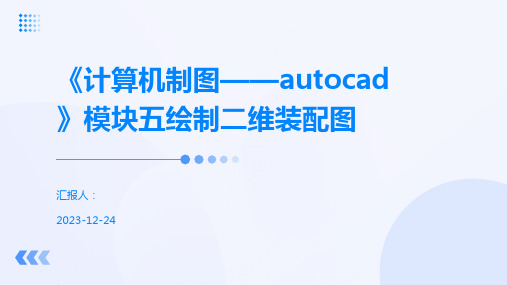
尽量选择简洁的视图,避免过于复杂的表达 方式,以提高图纸的可读性。
注意图纸的清晰度
确保图纸清晰,线条粗细得当,避免过密的 标注和文字。
确保图纸的完整性
确保图纸内容完整,包括必要的标题栏、明 细栏和技术要求等。
遵循标准规范
遵循国家和行业的相关标准规范,确保图纸 的合规性。
装配图绘制的基本原则
装配图的打印与
选择合适的打印纸张和幅面
根据装配图的尺寸和用途,选择合适 的纸张和幅面进行打印。
设置打印参数
根据需要,设置打印参数,如打印质 量、颜色、比例等。
预览打印效果
在打印之前,预览打印效果,确保符 合要求。
输出到文件
如果不直接打印,可以将装配图输出 为PDF、PNG等格式的文件,以便于 存储和分享。
《计算机制图——autocad 》模块五绘制二维装配图
汇报人: 2023-12-24
目录
• 装配图绘制基础 • 零件图的绘制与编辑 • 装配图的绘制 • 装配图的后期处理与优化
01
装配图绘制基础
装配图绘制的基本步骤
绘制装配干线
根据装配关系,从主装配干线 开始绘制,逐步添加其他装配 干线。
添加技术要求
装配图的优化建议
简化视图
为了提高装配图的清晰度,建议将不必要的 细节和次要特征进行简化或省略。
突出重点
在装配图中突出显示关键部分和重要特征, 以引起注意和方便理解。
合理布局
对装配图中的各个零件进行合理的布局,确 保整体结构紧凑、清晰。
标准化设计
尽量采用标准化的零件和设计,以提高装配 图的互换性和通用性。
THANKS
谢谢您的观看
装配图的后期处理
机械制图设计AutoCAD实训指导书

机械制图设计AutoCAD实训指导书《AutoCAD》实验实训指导书表1 实训教学模块表2 实训进度表实训课题目录课题一AutoCAD界面及基本操作 (7)课题二图层管理及设置 (9)课题三基本绘图与编辑(一) (10)课题四基本绘图与编辑(二) (12)课题五高级绘图与编辑 (14)课题六平面绘图技巧 (17)课题七文字和表格 (23)课题八尺寸标注 (26)课题九图块与外部参照 (29)创建带有属性的图块、绘制剖视图 (30)课题十绘制机械零件图 (42)课题十一绘机械装配图 (52)课题十一三维绘图基础 (56)课题十二创建3D实体 (58)课题十三编辑3D对象 (63)课题十四查询图形信息 (69)课题十六绘制实体模型,然后由实体生成三视图 (71)实训课题内容课题一AutoCAD界面及基本操作教学方法:任务教学;教师指导;学生探索与相互学习相结合的多元教学。
教学任务:任务一:中文版AutoCAD的经典界面组成◆标题栏◆菜单栏与快捷菜单◆工具栏◆绘图窗口◆命令行与文本窗口◆状态栏◆自定义用户界面任务二:绘制一个简单的图形完成案例1-1题的简的图形;掌握如下知识◆新建和打开图形文件◆保存图形文件◆加密图形文件◆使用鼠标执行命令◆使用“命令行”◆命令的重复、撤消与重做任务三:掌握选择对象的方法完成案例1-2,1-3,1-4总结:选择对象的方法。
任务四:设置图形区域及缩放图形完成案例1-5,1-6总结:绘图区域与缩放图形的区别实训任务:参见教材P18实训准备完成思考题实训操作完成上机实战(二题,三题)实训总结课题二图层管理及设置教学方法:任务教学;教师指导;学生探索与相互学习相结合的多元教学。
教学任务:任务一创建新图层表2-6任务二设置图层上的线型、颜色、线宽任务三图层状态控制打开/关闭解冻/冻结解锁/锁定切换图层任务四图层管理案例2-2 2-3实训任务:参见教材P32实训准备完成思考题实训操作完成实训题(二题,三题)实训总结课题三基本绘图与编辑(一)教学方法:任务教学;教师指导;学生探索与相互学习相结合的多元教学。
AutoCAD 实训指导书3

A u t o C A D实训指导书3-CAL-FENGHAI.-(YICAI)-Company One1实训一:AutoCAD2006界面熟悉与绘图入门练习一、实验名称: AutoCAD2006界面熟悉与绘图入门练习二、实验时间:三、实验地点:四、指导教师:xxx五、实验目的:1.熟练掌握AutoCAD2004的启动2.熟练掌握命令的输入与选项操作。
3.掌握点的输入方式4.练习视图的缩放与平移六、实验原理命令的输入方式,点的直角坐标、极坐标输入方式。
七、实验器材安装有AutoCAD2004软件的电脑八、实验内容练习1:AutoCAD2006的启动启动AutoCAD2006,观察屏幕绘图界面,熟悉标题栏、菜单栏、工具栏、绘图窗口、命令行、与状态栏。
练习2:命令的输入与选项操作。
1.练习命令的输入方式(以画圆的命令为例)。
(1)从键盘输入circle或c。
(2)从绘图工具栏单击。
(3)从【绘图】菜单选择画圆的各子菜单。
(4)练习命令的重复:回车、空格、右键菜单。
2.练习命令的选项操作(仍以画圆的命令为例)。
(1)默认选项:圆心、半径画圆。
(2)D选项:圆心、直径画圆。
(3)2P选项:两点画圆。
(4)3P选项:三点画圆。
(5)T选项:相切、相切、半径画圆。
3.命令的中断练习。
在命令的执行中按【Esc】键。
4.命令的取消(1)从键盘输入undo或u。
(2)从标准工具栏单击。
5.命令的恢复(1)从键盘输入redo。
(2)从标准工具栏单击。
练习3:点的输入1.练习单击鼠标左键定点以画直线的命令为例,练习中配合状态行【捕捉】方式的打开与关闭。
2.练习用对象捕捉方式定点以画直线的命令为例,在练习中从状态行打开【对象捕捉】方式。
3.练习以绝对坐标输入点以画直线的命令为例,以绝对坐标(如50,100)的方式输入点的坐标。
4.练习以相对坐标输入点以画直线的命令为例,以相对坐标(如@100,70)的方式输入点的坐标。
AutoCAD实训教程项目十一绘制装配图

在AutoCAD 2010中,可以使用创建表格命 令创建表格,还可以从Microsoft Excel中直接复 制表格,并将其作为AutoCAD表格对象粘贴到 图形中,也可以从外部直接导入表格对象。
表格样式控制一个表格的外观。使用表格样 式可以保证标准的字体、颜色、文本、高度和行 距。可以使用默认的、标准的或者自定义的表格 样式来满足需要,并在必要时重用它们。
2.绘制零件图
绘制铣刀头各零件的零件图,并用“wblock”命令将各零件定义为写块,供绘制装配图调用。为保 证绘制装配图时各零件之间的相对位置和装配关系,在创建写块时要注意选择好插入基点。
铣刀头整个装配体包括15个零件。其中螺钉、轴承、挡圈等都是标准件,可根据规格、型号从标准图 形库调用或按国家标准绘制。轴的零件图如图8-1所示,铣刀头座体的零件图如图11-9所示,其他零件 的零件图如图11-10所示。
(三)对象链接与嵌入
AutoCAD
对象链接与嵌入(object linking and embedding,OLE)是Microsoft Windows的一个特性, 它可以在多种Windows应用程序之间进行数据交换,或组合成一个合成文档。Windows 版本的 AutoCAD系统同样支持该功能,可以将其他Windows应用程序的对象链接或嵌入AutoCAD图形中, 或在其他程序中链接或嵌入AutoCAD图形( 。使用OLE技术可以在AutoCAD中附加任何种类的文件, 如文本文件、电子表格、来自光栅或矢量源的图像、动画文件甚至声音文件等。
五、项目实施
7.插入轴
以D点为基点插入轴,修改后如图11-13所示。
8.插入右端轴承、端盖和螺钉
重复以上步骤,依次插入右端轴承、端盖和 螺钉等,修改后的图形如图11-14所示。
CAD高级培训-认识装配图

10-2 齿轮泵的工作原理
•CAD高级培训-认识装配图
图10-1齿轮泵的装配图中可以看出一张完整的 装配图应具有以下几方面的内容:
机件的各种表达方式来表达机器或部件的工作 原理、装配关系、联接方式和主要零件的结构 形状。 图10-1,齿轮泵的主视图采用全剖视,表达齿 轮泵的主要装配干线、工作位置、主要零件的 装配关系;左视图采用局部剖,反映齿轮泵进 出油口及一对传动齿轮的工作原理、齿轮泵的 外型及安装底板上安装孔的尺寸,A-A局部剖 反映组成安全装置的一套零件:钢球、弹簧、 调节螺钉的联接方式。
•CAD高级培训-认识装配图
图10-1 齿轮•C泵AD高的级装培训配-认识图装配图
齿轮泵装配图的分析过程
10.1 装配图的内容 10-2是齿轮泵的工作原理图。齿轮泵泵体 内腔容纳一对吸油和压油齿轮,当主动齿 轮轴逆时针带动从动齿轮顺时针方向转动 时,这对传动齿轮的啮合右腔空间压力降 低而产生局部真空,油池内的油在大气压 力作用下进入泵的吸油口。随着齿轮的转 动,齿槽中的油不断被带至左边的压油口, 把油压出,送至机器中需要润滑的部 位。
•CAD高级培训-认识装配图
10.4装配结构的合理性简介 为了使零件装配成机器或部件后不但能 达到性能要求,而且装、拆方便,因此, 对零件上的装配结构要有一定的合理性 要求。确定合理的装配结构,必须具有 丰富的实践经验,并作深入细致的分析 比较。现介绍几种常见的装配工艺结构, 供画装配图时参考。
•CAD高级培训-认识装配图
•CAD高级培训-认识装配图
图10-27 画装配图时常见的错误 •CAD高级培训-认识装配图
滚动轴承如以轴肩或孔肩定位,则轴肩或孔肩的高度须小 于轴承内圈或外圈的厚度,以便拆卸,如图 10-22a、c。
AutoCAD机械制图教程教案装配图的绘制

AutoCAD机械制图精品教程教案-装配图的绘制第一章:AutoCAD 2024基础知识1.1 课程介绍了解AutoCAD在机械制图中的应用熟悉AutoCAD 2024界面及操作掌握文件的基本操作(新建、打开、保存、关闭)1.2 界面及操作熟悉工作界面(菜单栏、工具栏、状态栏、绘图区)掌握快捷键及鼠标操作理解坐标系及视图控制(缩放、平移、旋转)1.3 基本绘图命令点、线、圆、矩形、多边形等基本图形绘制修改命令(移动、复制、旋转、缩放、修剪、延伸)1.4 尺寸标注与文字掌握尺寸标注的基本原则及类型(线性、径向、角度、连续、基线)设置标注样式添加文字说明第二章:装配图的基本概念2.1 装配图的定义及作用理解装配图的概念掌握装配图在机械设计中的重要性2.2 装配图的构成熟悉装配图的组成部分(视图、尺寸、符号、明细表)了解装配图的常见表达方式(三视图、剖面、爆炸图)2.3 装配图的绘制步骤掌握装配图的绘制流程(分析、草图、详细设计、绘制、标注、审查)第三章:装配图的绘制技巧3.1 零件库的建立了解零件库的概念掌握零件库的建立方法(手动输入、外部导入、标准零件库)3.2 装配图的绘制方法熟悉装配图的绘制技巧(对齐、插入、重合、同轴、平行)掌握组件的创建与编辑(组、层、块)3.3 装配图的标注与说明尺寸标注的注意事项掌握装配图的文字说明及符号表示第四章:典型装配图案例分析4.1 案例一:简单装配图绘制分析案例需求绘制装配图标注尺寸及说明4.2 案例二:复杂装配图绘制分析案例需求绘制装配图标注尺寸及说明4.3 案例三:标准件装配图绘制分析案例需求绘制装配图标注尺寸及说明第五章:装配图的审查与输出5.1 装配图的审查审查装配图的准确性(尺寸、符号、连接、间隙)检查装配图的完整性与一致性5.2 装配图的输出熟悉打印设置及输出格式(PDF、DWG)掌握装配图的打印与输出技巧第六章:标准件与常用件的绘制6.1 标准件的概念与分类理解标准件在机械设计中的作用熟悉螺纹、键、销、轴承等常见标准件的类型及特点6.2 标准件的绘制方法掌握标准件的绘制技巧了解标准件库的建立及应用6.3 常用件的绘制熟悉弹簧、齿轮、螺旋传动等常用件的绘制方法掌握常用件的尺寸标注与说明第七章:装配图的综合训练7.1 案例四:机械手柄装配图的绘制分析手柄装配图的需求绘制装配图标注尺寸及说明7.2 案例五:齿轮箱装配图的绘制分析齿轮箱装配图的需求绘制装配图标注尺寸及说明7.3 案例六:气缸装配图的绘制分析气缸装配图的需求绘制装配图标注尺寸及说明第八章:装配图的转换与修改8.1 装配图的转换掌握装配图的视图转换(三视图、剖面、爆炸图)熟悉装配图的格式转换(DWG、PDF)8.2 装配图的修改了解装配图的修改方法(尺寸、形状、位置、连接)掌握组件的编辑技巧(组、层、块)8.3 装配图的更新与同步掌握装配图的更新方法(插入新零件、修改零件)实现装配图的同步编辑第九章:装配图的应用与协同设计9.1 装配图的应用了解装配图在生产加工、维修、销售等方面的应用掌握装配图的信息传递与沟通9.2 协同设计了解协同设计的原则与方法掌握AutoCAD的协同设计工具(共享、协作、云端存储)9.3 装配图的转换与输出熟悉装配图的格式转换(PDF、DWG)掌握装配图的打印与输出技巧第十章:装配图的实战应用与训练10.1 实战案例一:小型发动机装配图的绘制分析发动机装配图的需求绘制装配图标注尺寸及说明10.2 实战案例二:减速机装配图的绘制分析减速机装配图的需求绘制装配图标注尺寸及说明10.3 实战案例三:液压缸装配图的绘制分析液压缸装配图的需求绘制装配图标注尺寸及说明十一章:高级装配技巧与复杂装配图的绘制11.1 高级装配技巧掌握高级装配技巧,包括非线性装配、对称装配、限制性装配等。
AutoCAD实验指导书(范例)

AUTOCAD实验指导书张三编系别班级姓名学号洛阳理工学院工程管理系****年前言本课程的实践性教学环节主要是要求学生掌握AutoCAD的基本操作、绘图命令、修改命令、文字和表格命令、尺寸标注命令、图层和图块设置、三维图形基本操作、文件图形的输出八大类基本操作。
在熟练应用AutoCAD上述操作的基础上,结合土木工程专业的特点,掌握建筑工程平面图绘制、立面图绘制、三维建筑模型创建、天正建筑TArch的操作四大项工程实训。
上机以AutoCAD2002~2008为软件操作平台。
本实验指导书与《建筑CAD》第二版(孙海粟编著,化学工业出版社,2010)配套使用。
学生除完成所要求题目之外,还应对所实验之结果进行分析与总结。
本实验指导书内容包括:实验目的与要求、方法与步骤、实验过程及内容等。
学生做完相关实验后应及时填写实验报告,填写内容为各实验项目最后一项综合练习题的解题步骤,并注明各步骤的命令参数。
另外,由于实验时间有限,学生对课程的掌握不同,除安排上机实验之外应另外自行安排时间学习、解决相关知识及问题。
目录实验一AutoCAD的基本操作 (1)实验二绘图命令 (5)实验三修改命令 (10)实验四文字和表格 (14)实验五尺寸标注 (17)实验六图层和图块 (19)实验七三维图形 (22)实验八图形输出 (24)实验十一实验考核 (25)实验一AutoCAD的基本操作一、实验目的1.了解AutoCAD软件的操作界面2.学习AutoCAD的基本操作二、实验内容(一)AutoCAD软件的操作界面I、实验要求:1. 启动AutoCAD2006,熟悉软件界面。
2. 工具栏的设置操作3.状态栏的设置操作II、实验方法:1.启动AutoCAD20061)采用桌面快捷方式启动。
2)采用“开始”菜单方式启动。
2. 鼠标指针形状观察1)在“绘图窗口外”区域(工具栏和下拉菜单区)移动鼠标指针,观察鼠标指针的形状。
2)在“绘图窗口内”区域移动鼠标指针,观察绘图窗口内“待命”状态下鼠标指针形状。
AutoCAD实验指导书

图1-1 AutoCAD 界面的构成
4)了解系统配置选项的修改,通过“选项”对话框练习常用的三项修改:绘图背景色、按实 际情况显示线宽、自定义右键功能;(选择“显示”选项卡,修改绘图区背景颜色为白色;选 择“用户系统配置”选项卡,设置线宽随图层、按实际大小显示;选择“用户系统配置”选项卡, 自定义右键功能。) 说明:其它选项的缺省配置是否修改,根据具体情况自定。
三 实验过程及说明
1.练习 “图层特性管理器”的使用,建立图层及设置的颜色、线型、线宽如表2-1所示。 表2-1 图层特性管理器
层名
颜色
线型
线宽
粗实线 虚线 点画线 细实线 剖面线 尺寸 文字 剖切符号
绿色 黄色 红色 白(黑)色 白(黑)色 白(黑)色 白(黑)色 白(黑)色
CONTINUOUS DASHED2 CENTER2
实验一 熟悉AutoCAD基本环境及设置
一 实验目的
1、熟悉AutoCAD的软硬件环境、启动、退出、文件管理等方法; 2、熟悉AutoCAD的工作界面、系统配置的修改等; 3、熟悉键盘和鼠标输入命令的方法。
二 实验内容
1、认识AutoCAD的硬件及设备配置,学习启动、退出AutoCAD; 2、练习文件管理,包括新建文件、打开旧文件、保存、另存文件等操作; 3、练习用“选项”对话框进行常用的缺省配置修改; 4、练习用键盘和鼠标输入命令,学习工作界面中各部分功能区的使用。
AutoCAD实验指导书(范例)

AutoCAD实验指导书(范例)目录一、实验目的与要求二、方法与步骤三、实验过程及内容正文一、实验目的与要求二、方法与步骤三、实验过程及内容四、实验报告填写要求学生需要及时填写实验报告,填写内容为各实验项目最后一项综合练题的解题步骤,并注明各步骤的命令参数。
由于实验时间有限,学生对课程的掌握不同,除安排上机实验之外应另外自行安排时间研究、解决相关知识及问题。
本实验旨在对学生进行AutoCAD的综合考核。
在考核中,学生将需要绘制一份符合要求的二维或三维图形,并添加文字、表格、尺寸标注等信息。
通过本考核,学生将展示他们在AutoCAD中所学的知识和技能,检验他们的实际操作能力。
以“单元平面图zoom练”文件为练对象。
1)使用“选择”命令,选择“主卧”区域内的所有图形对象。
2)使用“选择”命令,选择“主卧”区域内的某一个图形对象。
3)使用“选择”命令,选择“主卧”区域外的所有图形对象。
4)使用“选择”命令,选择“主卧”区域外的某一个图形对象。
4.捕捉快捷菜单的调用1)在“单元平面图zoom练”文件中,选择一个图形对象,右键单击鼠标,调出捕捉快捷菜单。
2)在捕捉快捷菜单中,选择“中心点”,观察图形对象中心点的位置。
1. 按照教材第39页的案例,我们可以使用两种方法来绘制一个200长,100高的矩形。
第一种是参数法,我们可以指定第一点后,使用参数D,然后按照提示,分别输入200和100。
第二种是相对坐标法,我们可以指定第一点后,输入相对坐标“@200,100”。
3. 按照教材第41页的案例,我们可以使用正多边形命令来绘制一个正六边形。
5. 按照教材2.4节的内容,我们可以练图案填充命令,如图2-6所示。
1. 实验目的:学会AutoCAD的基本修改命令,能够根据绘图要求采用适当绘图命令与修改进行图形绘制。
- 复制命令:打开随书光盘“案例文件\第3章\3.1.1复制copy例图”文件,执行复制命令,将例图中的矩形随意复制。
AutoCAD 实训指导书
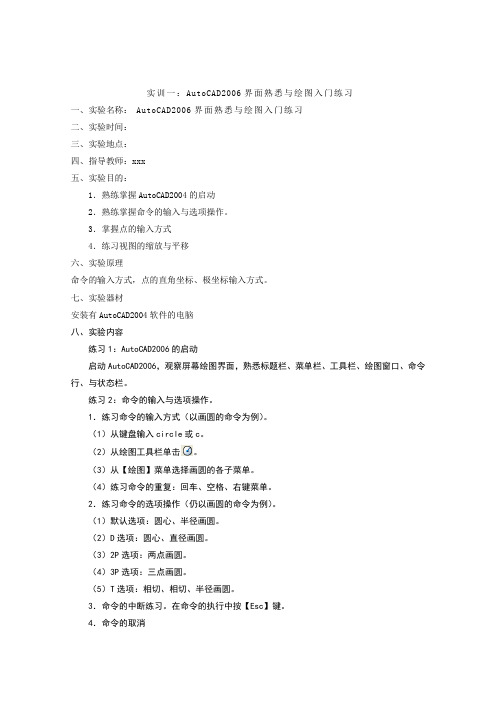
实训一:AutoCAD2006界面熟悉与绘图入门练习一、实验名称: AutoCAD2006界面熟悉与绘图入门练习二、实验时间:三、实验地点:四、指导教师:xxx五、实验目的:1.熟练掌握AutoCAD2004的启动2.熟练掌握命令的输入与选项操作。
3.掌握点的输入方式4.练习视图的缩放与平移六、实验原理命令的输入方式,点的直角坐标、极坐标输入方式。
七、实验器材安装有AutoCAD2004软件的电脑八、实验内容练习1:AutoCAD2006的启动启动AutoCAD2006,观察屏幕绘图界面,熟悉标题栏、菜单栏、工具栏、绘图窗口、命令行、与状态栏。
练习2:命令的输入与选项操作。
1.练习命令的输入方式(以画圆的命令为例)。
(1)从键盘输入circle或c。
(2)从绘图工具栏单击。
(3)从【绘图】菜单选择画圆的各子菜单。
(4)练习命令的重复:回车、空格、右键菜单。
2.练习命令的选项操作(仍以画圆的命令为例)。
(1)默认选项:圆心、半径画圆。
(2)D选项:圆心、直径画圆。
(3)2P选项:两点画圆。
(4)3P选项:三点画圆。
(5)T选项:相切、相切、半径画圆。
3.命令的中断练习。
在命令的执行中按【Esc】键。
4.命令的取消(1)从键盘输入undo或u。
(2)从标准工具栏单击。
5.命令的恢复(1)从键盘输入redo。
(2)从标准工具栏单击。
练习3:点的输入1.练习单击鼠标左键定点以画直线的命令为例,练习中配合状态行【捕捉】方式的打开与关闭。
2.练习用对象捕捉方式定点以画直线的命令为例,在练习中从状态行打开【对象捕捉】方式。
3.练习以绝对坐标输入点以画直线的命令为例,以绝对坐标(如50,100)的方式输入点的坐标。
4.练习以相对坐标输入点以画直线的命令为例,以相对坐标(如@100,70)的方式输入点的坐标。
5.练习以相对的极坐标输入点以画直线的命令为例,以相对的极坐标(如@80<45)的方式输入点的坐标。
CAD工程制图与计算机绘图教程-装配图

2. 序号的编排 (1) 在指引线的水平线 (细实线)上或圆(细实线)内注写序号, 序号字高比该装配图中所注尺寸数字高度大一号或大两号。 (2) 同一装配图中编注序号的形式应一致。 (3) 指引线应自所指部分的可见轮廓内引出, 并在末端画一小 圆点, 如图 11-7(a)、(b)、 (c)所示。若所指部分(很薄的零件或涂 黑的剖面)内不便画圆点时, 可在指引线的末端画出箭头, 并指向 该部分轮廓, 如图 11-7(d)所示。
2. 简化画法
图 11-6 简化画法
3. 在装配图中如需要表示运动件的极限位置, 可将零件画在它 的一个极限位置, 而另一极限位置用点划线表示。 4. 夸大画法 在装配图上, 绘制直径或厚度小于 2 mm的孔或薄片以及很 小的间隙或锥度等, 可不按其实际尺寸而夸大画出。
11.3 装配图的尺寸注法
图 11 1 手 压 阀
-
2. 安放位置的选择
图 11 2 正 滑 动 轴 承
-
图 11 2 正 滑 动 轴 承
-
二、 视图数目及剖视的选择 1. 视图数目的确定 主视图确定之后, 还要辅以其他视图来补充表达部件的装配 关系和工作原理。究竟要采用多少视图才恰当 , 要根据部件的复 杂程度而定。图 11-2(b)用三个视图来表达该部件, 左视图用来补 充表达部件的装配关系和工作原理 , 俯视图主要用来表达部件中
3.
安装尺寸是说明产品或部件安装在其他产品上所必需的尺寸,
如图 11-2(b) 中的 160 和φ18 表示安装正滑动轴承的孔的位置和大小。 4 . 外形尺寸 外形尺寸是说明部件或产品的总长、 总宽和总高的尺寸,
供部件或产品安装、 包装时用, 如图 11-2(b)中的 210、140、70 等。 5. 极限尺寸 极限尺寸是表示运动零件活动范围的尺寸,如图11-12中的 165~195。
- 1、下载文档前请自行甄别文档内容的完整性,平台不提供额外的编辑、内容补充、找答案等附加服务。
- 2、"仅部分预览"的文档,不可在线预览部分如存在完整性等问题,可反馈申请退款(可完整预览的文档不适用该条件!)。
- 3、如文档侵犯您的权益,请联系客服反馈,我们会尽快为您处理(人工客服工作时间:9:00-18:30)。
第五天:
A2图幅,1:1绘制虎钳装配图,名称为“机用虎钳”。
1、确定机用虎钳装配图的表达方案
从机用虎钳的装配示意图可以看出,11种零件中有6种零件集中装配在螺杆6上,将螺杆轴线侧垂放置作为主视图投影方向,主视图采用全剖视图,剖切平面过螺杆轴线,则有10种零件能在主视图上表达出来,并且可以清晰表达零件之间的装配关系、相互位置以及工作原理。
由于螺杆属实心件,剖切平面过其轴线时,按不剖绘图,为表达左端圆锥销联接关系,可在该处采用局部剖视图。
左视图采用局部剖视图,单一剖切平面过固定钳身上安装孔的轴线,主要表达固定钳身1、活动钳身3、螺钉4、螺母7之间的装配连接关系,同时表达了虎钳一个方向的外形。
注意:画图时,需将螺母轴线放置在固定钳身上安装孔的轴线位置。
俯视图采用局部剖视图,主要表达机用虎钳的外形,剖开处表达钳口板的螺钉连接关系。
2、利用已绘制的零件图拼画机用虎钳装配图见“虎钳装配图绘图步骤.swf”
3、标准件形状及尺寸见“GBT97.2-2002 垫圈. PDF”、“GBT117-2000圆锥销. PDF”、“GBT68-2000 螺钉. PDF”。
4、机用虎钳装配图上应注的尺寸
1)特性尺寸两钳口板之间的开闭距离表示虎钳的规格,即可以夹持工件的尺寸范围,应注出尺寸0~70。
2)装配尺寸螺杆6与固定钳身1左右两端孔有配合,建议采用H8/f7间隙配合,标注尺寸为Ф12 H8/f7和Ф18 H8/f7;活动钳身3与固定钳身1宽度方向有配合,建议采用H8/f7间隙配合,标注尺寸为80 H8/f7;螺母7上部与活动钳身3的孔之间有配合,建议采用H8/f7间隙配合,标注尺寸为Ф20 H8/f7;圆环5与螺杆6之间有配合,建议采用H8/f7间隙配合,标注尺寸为Ф12 H8/f7;安装相对位置尺寸16。
3)外形尺寸虎钳总体的长度尺寸210、宽度尺寸146、高度尺寸60。
4)安装尺寸虎钳是固定在机床上的,应注出安装孔的有关尺寸2xФ11、116。
5)其它重要尺寸在设计过程中,经计算或选定的重要尺寸。
5、机用虎钳的技术要求
1)活动钳身移动应灵活,不得摇摆。
2)装配后,两钳口板的夹紧表面应相互平行;钳口板上的连接螺钉头部不得伸出其表面。
3)夹紧工件后不允许自行松开工件。
6、编写序号、填写明细栏、标题栏、检查图样。
